Creare tabelle (motore di database)
È possibile creare una nuova tabella, denominarla e aggiungerla a un database esistente in SQL Server 2014 usando SQL Server Management Studio o Transact-SQL.
Nota
Se si è connessi a un database di SQL Azure, l'opzione Nuova tabella avvierà uno script modello per la creazione della tabella. Modificare i parametri, quindi eseguire lo script per creare una nuova tabella. Per ulteriori informazioni, vedere SQL Azure Overview.
Contenuto dell'articolo
Prima di iniziare:
Per creare una tabella utilizzando:
Prima di iniziare
Sicurezza
Autorizzazioni
Sono richieste l'autorizzazione CREATE TABLE per il database e l'autorizzazione ALTER per lo schema in cui viene creata la tabella.
Se tutte le colonne nell'istruzione CREATE TABLE sono definite come tipo CLR definito dall'utente, è necessario che l'utente sia il proprietario del tipo o disponga dell'autorizzazione REFERENCES.
Se a una colonna nell'istruzione CREATE TABLE è associata una raccolta di XML Schema, è necessario che l'utente sia il proprietario della raccolta di XML Schema o disponga dell'autorizzazione REFERENCES.
Utilizzo di SQL Server Management Studio
Per creare una tabella con Progettazione tabelle
In Esplora oggetti connettersi all'istanza di motore di database che contiene il database da modificare.
In Esplora oggettiespandere il nodo Database , quindi espandere il database in cui sarà contenuta la nuova tabella.
In Esplora oggetti fare clic con il pulsante destro del mouse sul nodo Tabelle del database, quindi su Nuova tabella.
Digitare i nomi delle colonne, scegliere i tipi di dati e indicare se sono consentiti i valori Null per ogni colonna come mostrato nell'illustrazione riportata di seguito.
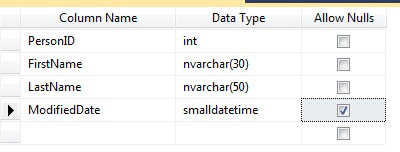
Per specificare più proprietà di una colonna, ad esempio i valori di colonna calcolata o Identity, fare clic sulla colonna e nella scheda delle proprietà delle colonne scegliere le proprietà appropriate. Per altre informazioni sulle proprietà delle colonne, vedere Proprietà delle colonne delle tabelle (SQL Server Management Studio).
Per specificare una colonna come chiave primaria, fare clic con il pulsante destro del mouse sulla colonna e selezionare Imposta chiave primaria. Per altre informazioni, vedere Create Primary Keys.
Per creare relazioni di chiave esterna, vincoli CHECK o indici, fare clic con il pulsante destro del mouse nel riquadro Progettazione tabelle e selezionare un oggetto nell'elenco come mostrato nell'illustrazione riportata di seguito.
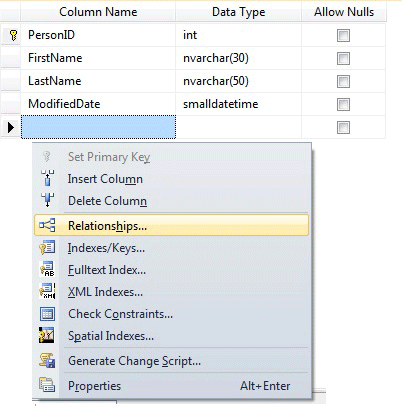
Per ulteriori informazioni su questi oggetti, vedere Create Foreign Key Relationships, Create Check Constraints e Indexes.
Per impostazione predefinita, la tabella è inclusa nello schema dbo . Per specificare uno schema diverso per la tabella, fare clic con il pulsante destro del mouse nel riquadro Progettazione tabelle e selezionare Proprietà come mostrato nell'illustrazione riportata di seguito. Nell'elenco a discesa Schema selezionare lo schema appropriato.
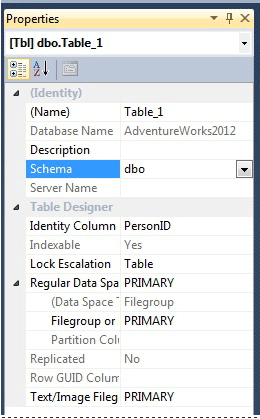
Per ulteriori informazioni sugli schemi, vedere Create a Database Schema.
Scegliere Salva nometabella dal menu File.
Nella finestra di dialogo Scegli nome digitare un nome per la tabella, quindi fare clic su OK.
Per visualizzare la nuova tabella, in Esplora oggettiespandere il nodo Tabelle e premere F5 per aggiornare l'elenco di oggetti. La nuova tabella viene visualizzata nell'elenco di tabelle.
Utilizzo di Transact-SQL
Per creare una tabella nell'editor di query
In Esplora oggetti connettersi a un'istanza del motore di database.
Sulla barra Standard fare clic su Nuova query.
Copiare e incollare l'esempio seguente nella finestra Query, quindi fare clic su Esegui.
CREATE TABLE dbo.PurchaseOrderDetail ( PurchaseOrderID int NOT NULL ,LineNumber smallint NOT NULL ,ProductID int NULL ,UnitPrice money NULL ,OrderQty smallint NULL ,ReceivedQty float NULL ,RejectedQty float NULL ,DueDate datetime NULL );
Per altri esempi, vedere CREATE TABLE (Transact-SQL).